2023年7月1日よりGoogleアナリティクスがUA(ユニバーサルアナリティクス)からGA4へ変更されたことで、これまでの直帰率と数値が異なることに気付いた方もいるのではないでしょうか。
GA4の直帰率とUAの直帰率は、直帰の定義や計測方法が違うため、数値の分析を行う際にはそれぞれの違いを理解しておくことが重要です。
この記事では、GA4における直帰率の定義やUAの直帰率との違い、計算方法などを詳しく解説します。
また、直帰率の改善方法もあわせて紹介しますので、サイトの数値を改善したいとお考えの方はぜひ参考にしてください。
この記事でわかること
GA4における直帰率とは?UAとの違いや計算方法
GA4における直帰の定義は、エンゲージメントが発生しなったセッションを指し、以下の計算式で直帰率は算出されます。
100%-(エンゲージメントが発生したセッション数÷総セッション数)
例えば、総セッション数が10,000に対し、エンゲージメントが発生したセッションが1500の場合、直帰率は85%となります。
また、このエンゲージメントには、「セッションを10秒以上継続する」「コンバージョンイベントの発生」「2ページ以上の閲覧」のいずれかを行ったセッションがカウントされるため、「セッションが10秒以下」「コンバージョンイベントが発生していない」「1ページだけの閲覧」が直帰に該当します。
次に、UAの直帰率との違いを解説します。
UAとGA4の直帰率の違い
UAにおける直帰率は、「サイトにユーザーが到着したページ(ランディングページ)から、別のページへ遷移せず、そのままサイトから離脱するユーザーの割合」を指し、以下の計算式で算出されていました。
該当ページの直帰数÷そのページからセッションを開始した数×100
一方、GA4における直帰率は「サイトにユーザーが到着後、エンゲージメントに該当するいずれかアクションを行わなかったユーザーの割合」です。
すなわち、UAの直帰率はセッション中に複数のページを閲覧したかを確認する数値に過ぎないのに対し、GA4の直帰率は、訪れたユーザーが到着したページやサイトを気に入ったか、確認できる数値という違いがあります。
GA4の直帰に定義が変わったことで、本当の意味で直帰しているユーザーの割合がどの程度あるのかをハッキリするようになったといえます。
GA4での直帰率の確認方法
ここからは、GA4で直帰率を確認する具体的な方法を紹介します。
2つ目の確認方法は、分析データをカスタマイズして確認する方法となるため、GA4にまだ慣れていない方は、1つ目の方法がおすすめです。
標準レポートで確認する
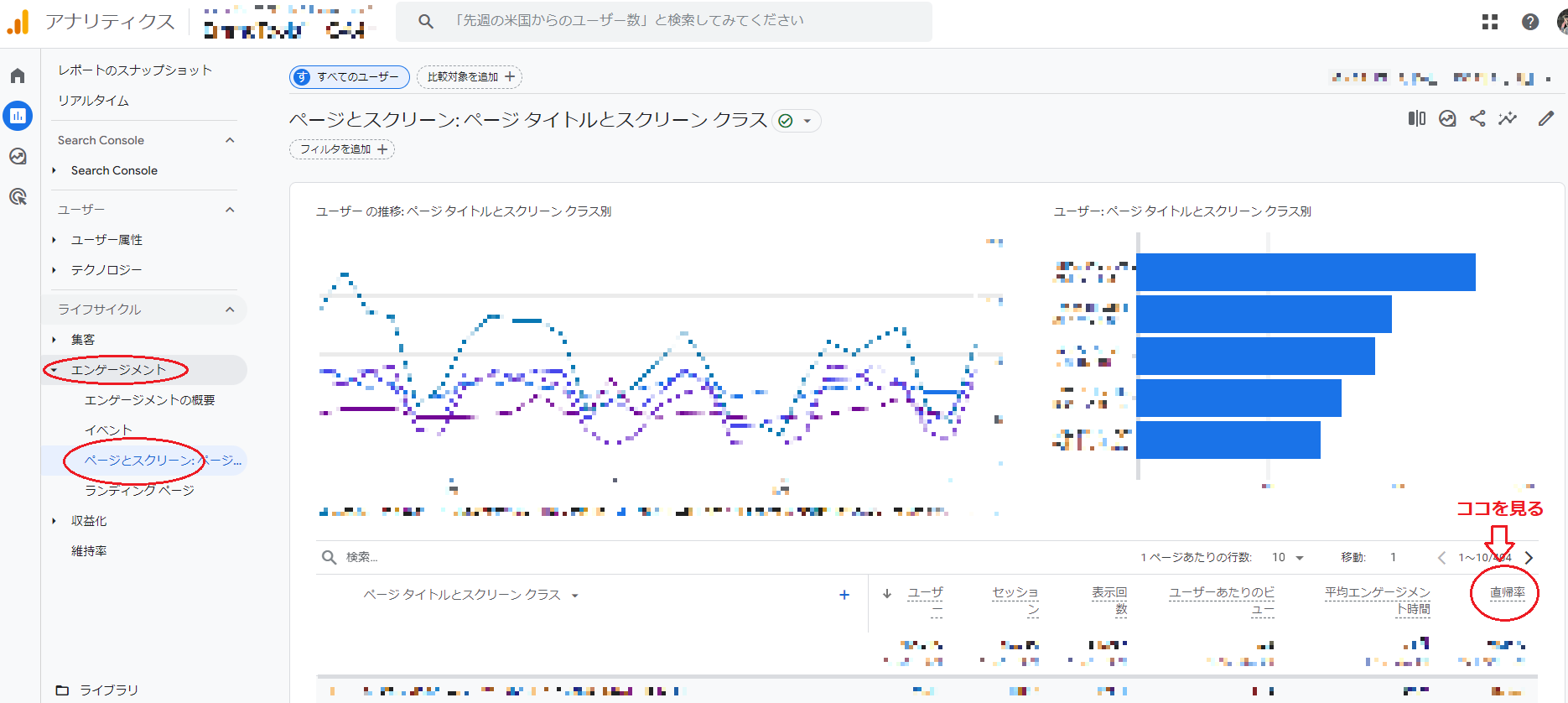
1つ目は、標準レポートで確認する方法です。
GA4の「レポート」から「エンゲージメント」をクリックし「ページとスクリーン」という項目があるので選択すると、各ページタイトルやユーザー数、セッション数と一緒に「直帰率」が表示されます。
もし、「直帰率」が指標にない場合には、設定から追加する必要があるので、以下の画像に該当する画面右上のペン型アイコン「レポートをカスタマイズ」をクリックします。
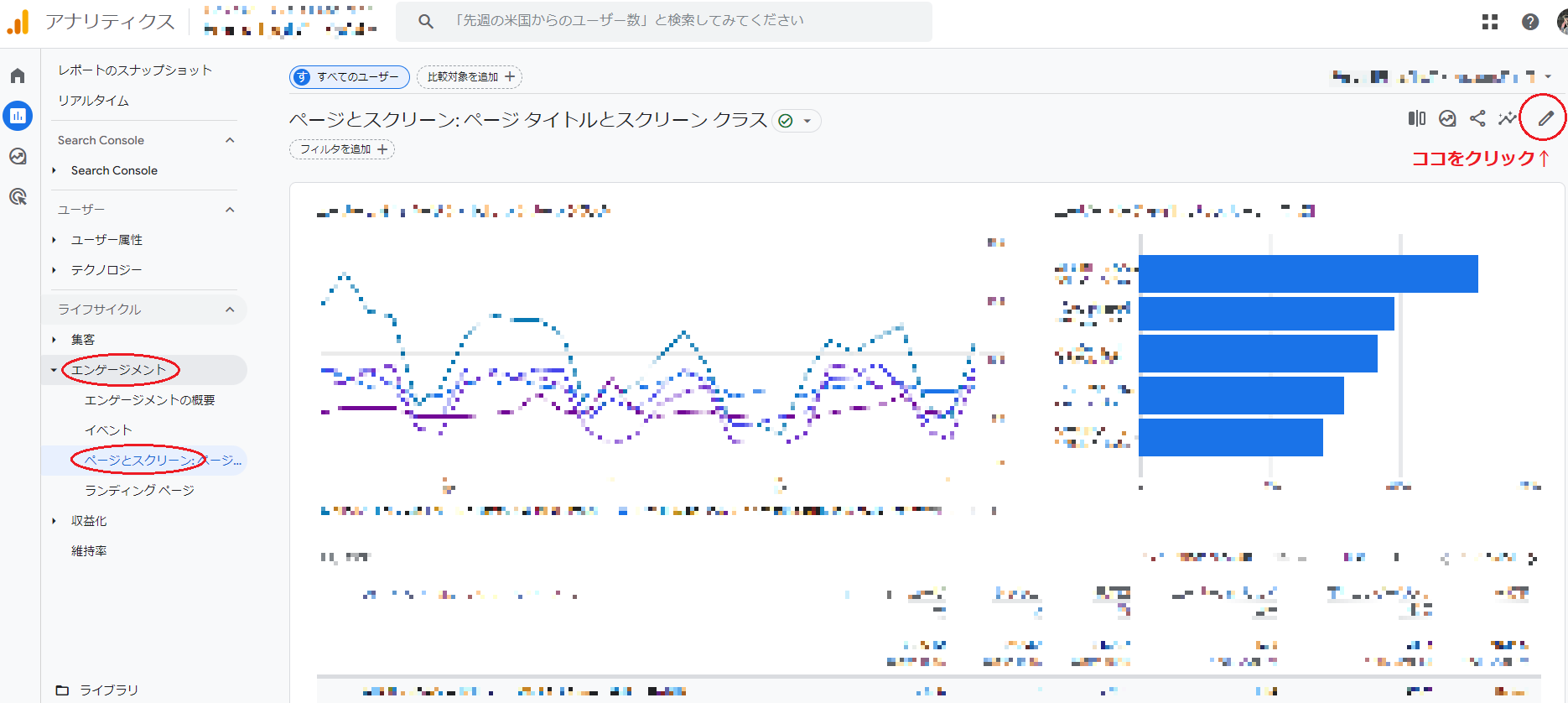
その後、レポートデータの中に「指標」が表示されるのでクリック。
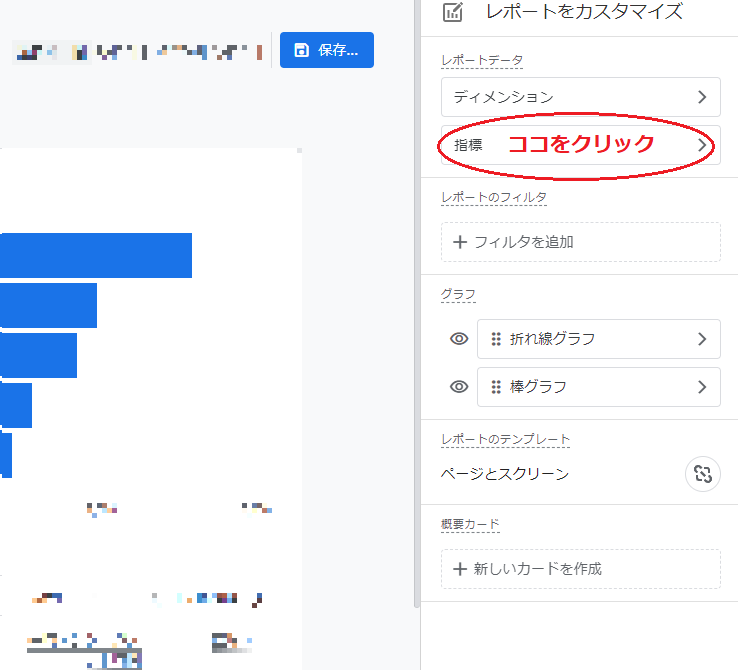
次に、現在表示されている指標一覧が出てくるので、一番下にある「指標を追加」に「直帰率」を入力すると、指標に追加できます。
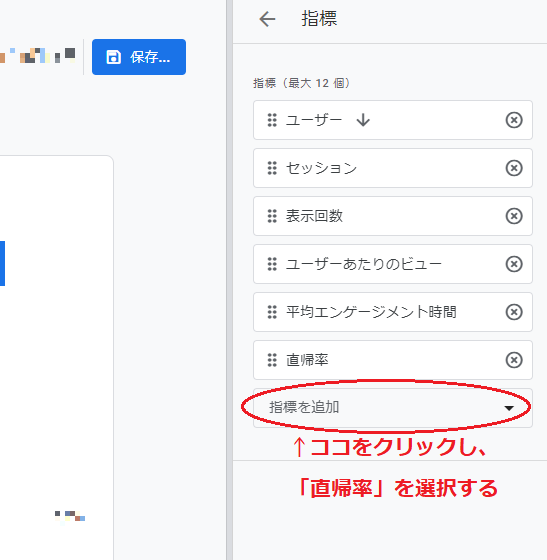
その際、追加するだけではレポートの一番右端に表示されてしまうため、見やすい位置までドラッグして変更しておくと見やすくなります。
データ探索からの新規追加で確認
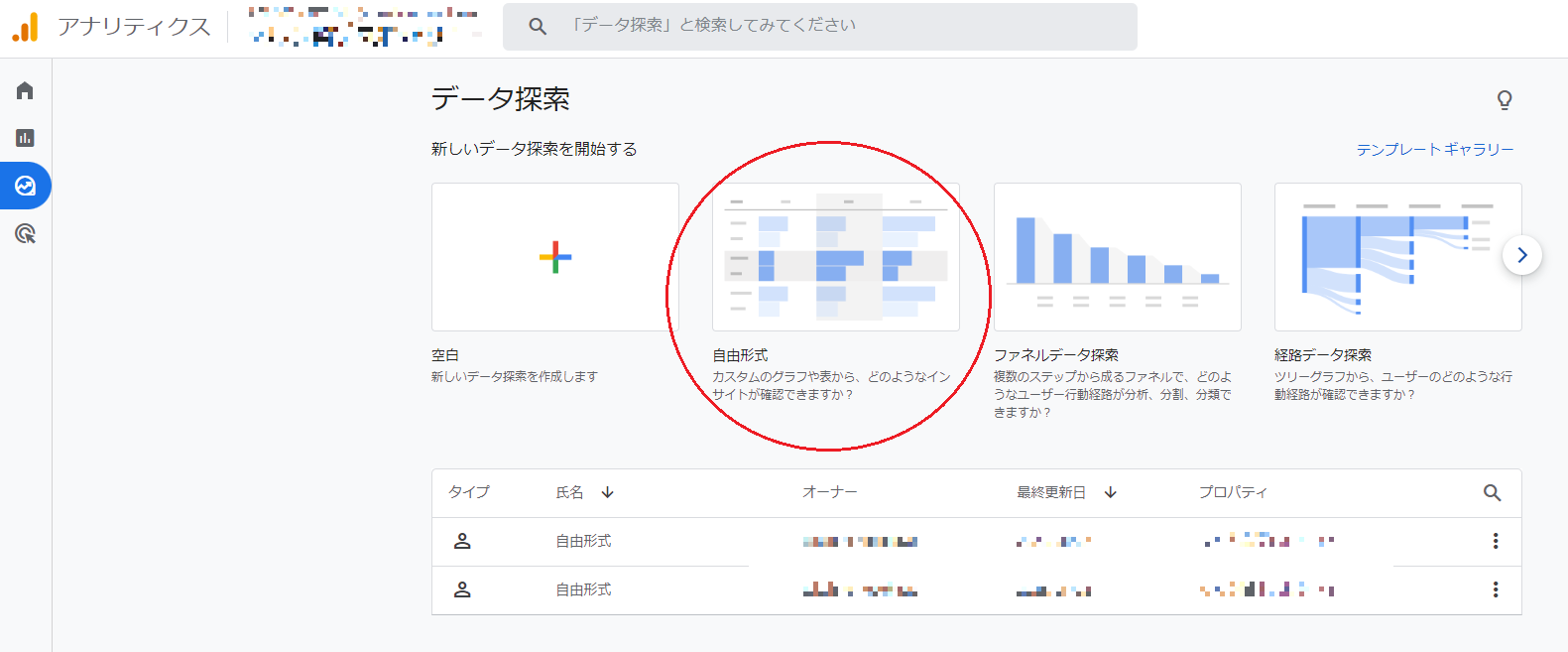
2つ目は、GA4の「探索」メニューから直帰率を確認する方法です。
GA4を開いたら「探索」をクリックし、表示される項目の中から「自由形式」を選びます。
「自由形式」のレポートでは、調べたい項目を自由に追加できるため、異なる指標を組み合わせたデータが出せます。
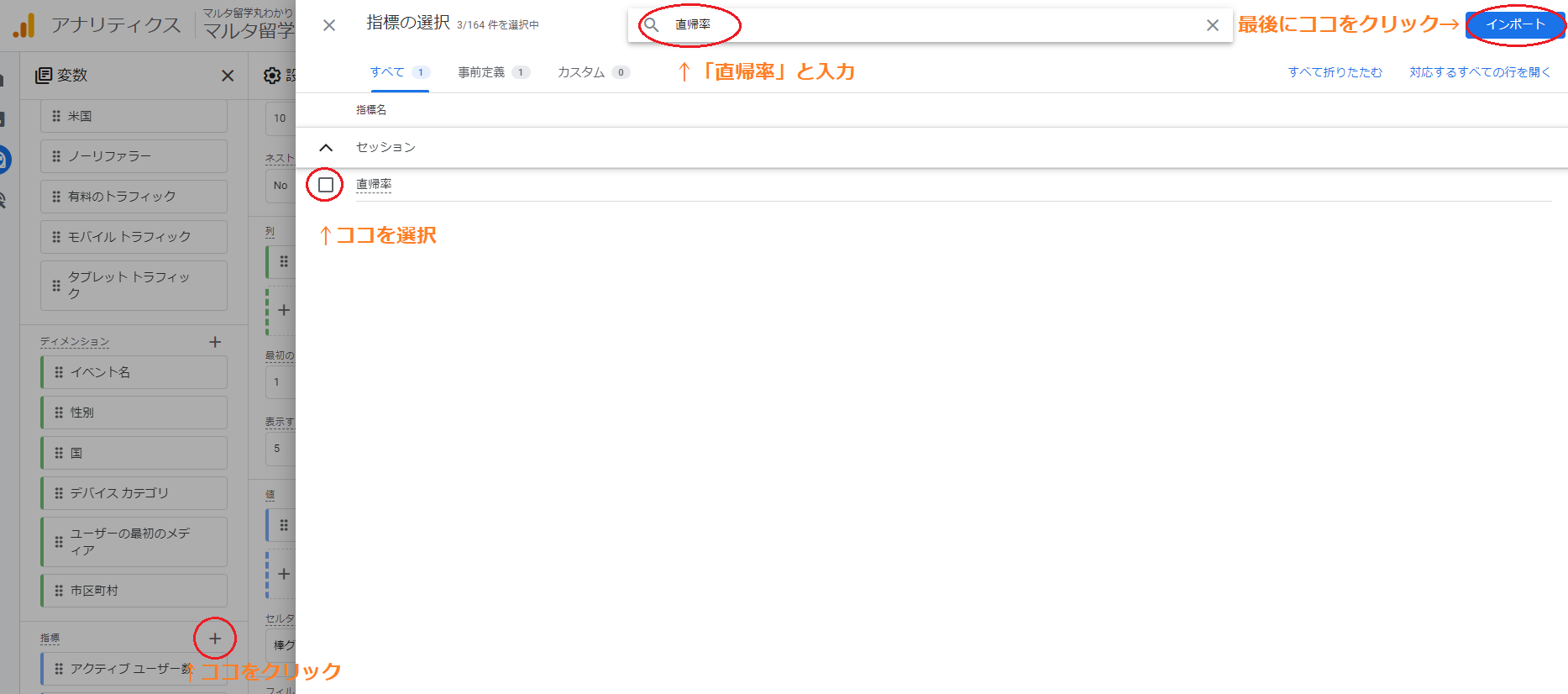
自由形式を選択した後、画面左下に表示される「変数」に「直帰率」を追加するため指標の「+」を選ぶと、指標一覧が表示されます。その後、画面上部の検索窓に「直帰率」と入力し、チェックマークをクリックして「インポート」をクリックします。
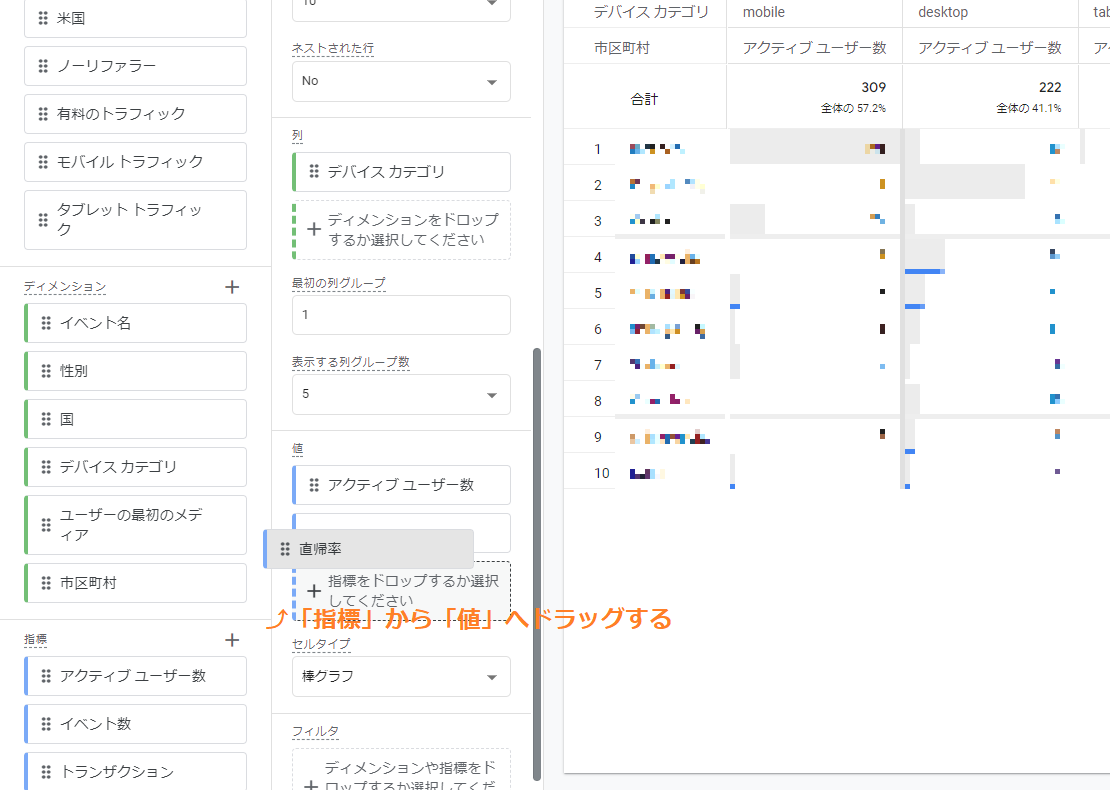
すると、自由形式の最初の画面に戻るので、追加された「直帰率」を「値」の項目までドラッグ&ドロップすることで、画面右側に直帰率を表示できます。
直帰率を改善するには?
GA4の直帰率が高い場合は、ユーザーが開いたページで「10秒以上、読んでいない」「ページを読み進めるため画面をスクロールさせていない」「クリックをしていない」などのエンゲージメントアクションを起こしていないことを意味します。
以下に、直帰率を改善する方法を紹介していきますので、この機会に改善していきましょう。
書き出し文でユーザーの心を掴む
1つ目は、書き出し文(リード文)でユーザーの心を掴むことです。
エンゲージメントの「10秒以上の継続したページ閲覧」を言い換えると、「セッション開始後、10秒未満でページを離脱」することを意味するので、ページに到着したユーザーが初めに目にする「書き出し文」で、いかにユーザーの心を掴むかが重要だといえます。
そのため、書き出し文で、ユーザーに「このコンテンツを読むことで、得られるメリット」を伝えることができれば、ユーザーの離脱を抑止可能です。
ただし、単にページの情報をまとめただけでは、ユーザーの心は掴めないため、「○○で悩んでいる方(共感)」や「□□をしないと損をする可能性があります(興味付け)」などを書き出し文に記載するようにしましょう。
リード文の書き方について詳しく知りたい方は、『【例文あり】リード文とは?意味・役割から書き方を紹介』をご確認ください。
次のページへ進むよう導線を見直す
2つ目は、次のページへ進むよう導線を見直すことです。
エンゲージメントに該当するイベントには、「ページビューが2回以上」とあることから、到着したページから他のページへユーザーを誘導することができれば、GA4における直帰率の改善につながります。
また、その方法には、他のページへ遷移するリンクの設置やページ下部に関連記事やおすすめ記事の表示が挙げられます。中でも、ページの中で内容が切り替わる「話の節目にあたる場所」や、掲載した情報に関係する「詳細ページへ誘導できる場所」に、ボタンやバナーなどを用意するのが効果的です。
他にも内部リンクについて詳しく知りたい方は、『内部リンクとは?最適化が与えるSEO効果や失敗しない貼り方、設置場所を解説』をご確認ください。
魅力的なCTAを設置する
3つ目は、魅力的なCTAを設置することです。
CTA(Call to Action)とは、行動を促すものを指し、Webページにおいては、別ページに遷移するボタンや問い合わせのバナーなどが該当します。
このCTAをユーザーに気づいてもらいやすいデザインにしたり、ユーザーの興味をそそる文言を入れりすることで、直帰率を抑えることが可能です。
具体的には、CTAのサイズを大きくしたり、暖色系の目立つ色に変えたりすることで、クリック率が変わります。また、ボタンやバナー内のテキストが「こちらをクリック」では、ユーザーは何が起こるかわからないため、「○○の詳細ページはこちら」や「○○の方法を確認」のように、クリックするとできることを記載することで、クリック率を高められます。
他にも、CTAの心理的なハードルを下げることも有効です。例えば、「問い合わせ」や「購入」のボタンよりも「資料請求」や「無料サンプル」のように、情報収集をしている方でもクリックしやすい内容にすることが挙げられます。
CTAの改善方法について詳しく知りたい方は、『CTAとは?クリックに導くためのポイントや改善方法を紹介します』をご確認ください。
まとめ
GA4における直帰率は、エンゲージメントが発生したか否かに基づいて算出するのに対し、UAではページの閲覧数から計算されていたという違いがあります。
また、GA4の直帰率はユーザーの動向(イベント)に基づいてカウントされるようになったため、たとえ1ページだけの閲覧でもエンゲージメントアクションが行われれば、直帰には該当しません。
もし、直帰率が高いページがあった場合には、書き出し文や導線、CTAを見直し、直帰率をさげるための対策を行いましょう。
以下のページでは、WEBサイトのアクセス解析について詳しく解説していきますので、直帰率以外の数値を改善したい方は、ご活用ください。



